[视频]PPT演示者视图怎么用
关于陈翔六点半PPT演示者视图怎么用,期待您的经验分享,你是我的宝贝,你是我的花,谢谢你对我的帮助!
 PoneCenter 2018-10-02 14:01:18 40116人看过 分享经验到微博
PoneCenter 2018-10-02 14:01:18 40116人看过 分享经验到微博更新:2024-03-31 06:04:48最佳经验
来自头条百科https://www.baike.com/的优秀用户PoneCenter,于2018-10-02在生活百科知识平台总结分享了一篇关于“PPT演示者视图怎么用熊出没之怪兽计划”的经验,非常感谢PoneCenter的辛苦付出,他总结的解决技巧方法及常用办法如下:
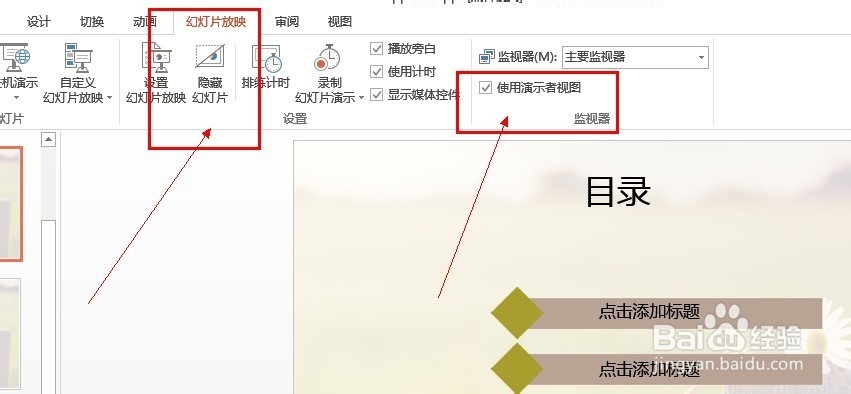 [图]2/5
[图]2/5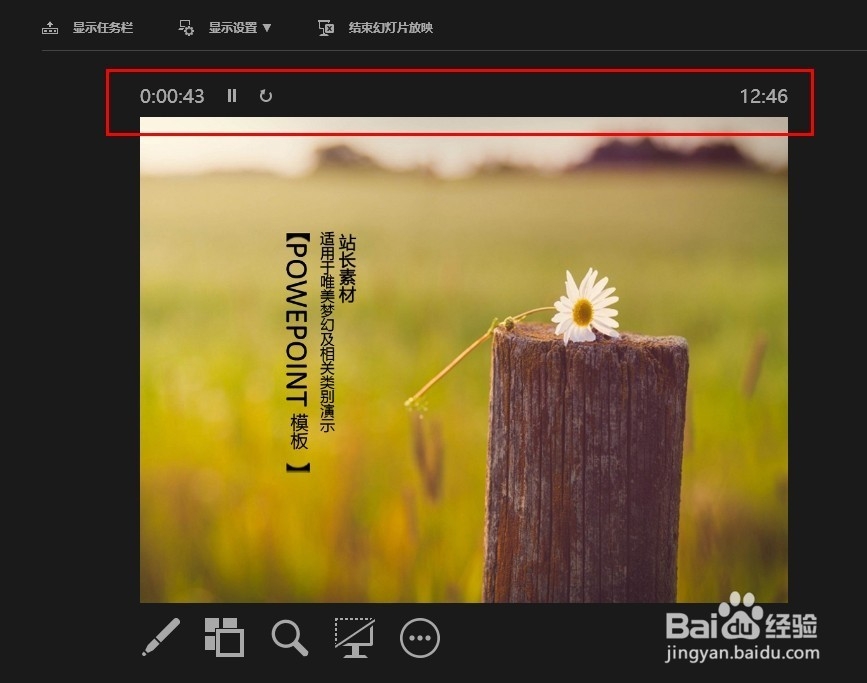 [图]3/5
[图]3/5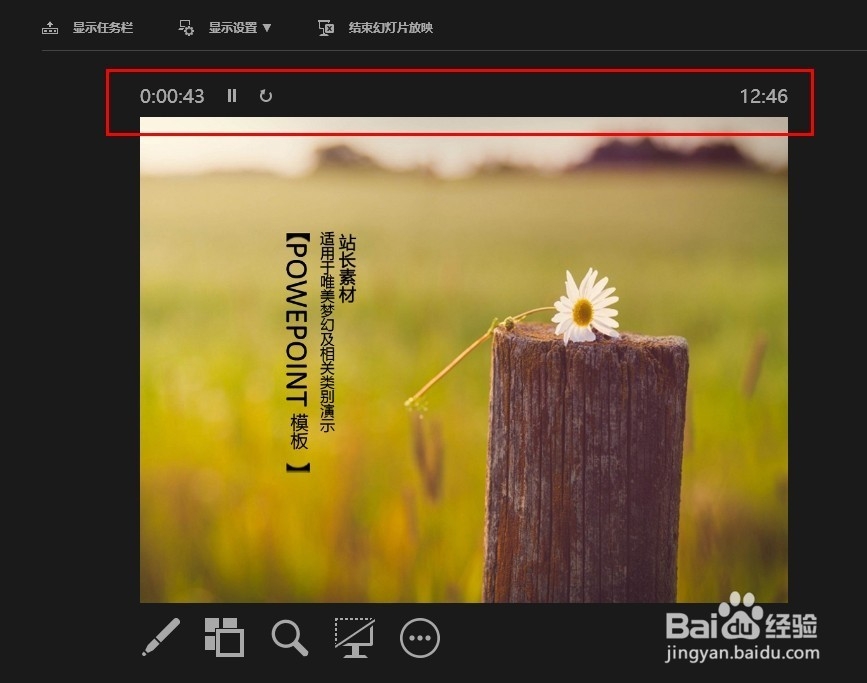 [图]4/5
[图]4/5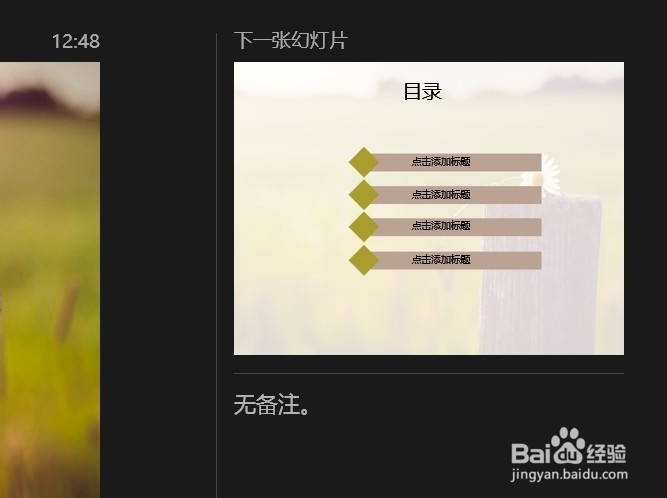 [图]
[图]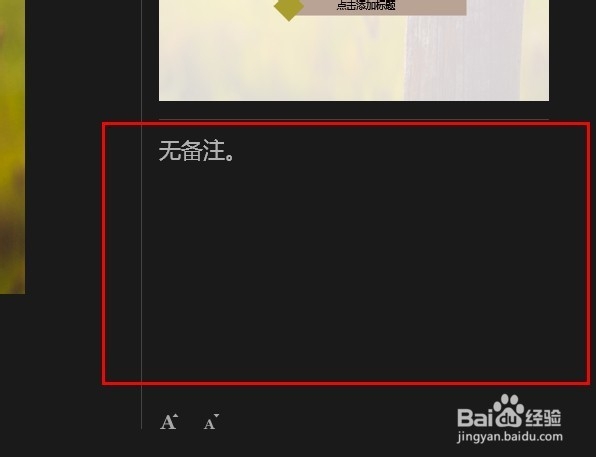 [图]5/5
[图]5/5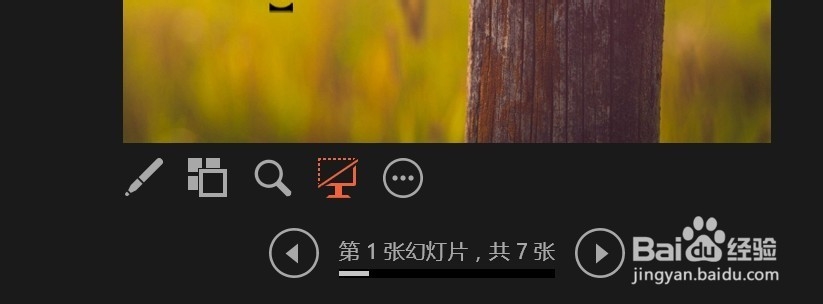 [图]
[图]
20万+PPT软件给我们提供了演示者视图功能,通过演示者视图功能, PPT的答辩人员可以方便的查看一些备注信息,那么,具体该怎么用呢,欢迎大家速来围观我的经验啦。
工具/原料
Powerpoint 软件方法/步骤
1/5分步阅读首先,请大家打开PPT软件,打开幻灯片放映的选项,然后我们会看到一个使用演示者视图的功能。
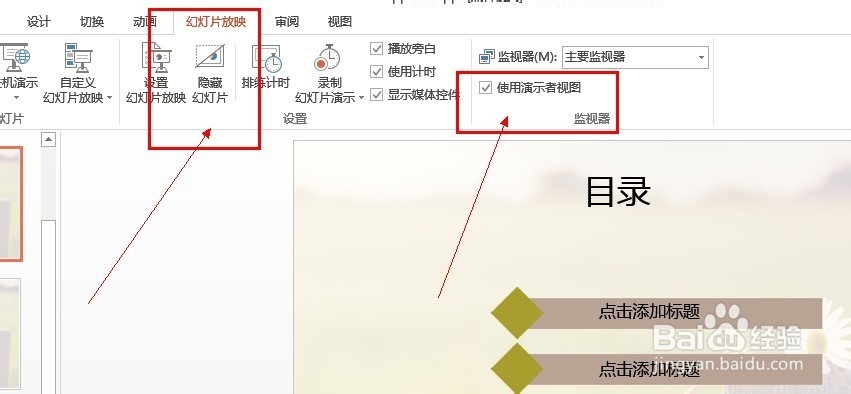 [图]2/5
[图]2/5一般情况下,如果有第二个监视器,也就是投影仪的话才能开启演示者视图功能,不过,我们也可以按下Alt+F5来体验一下这个功能。
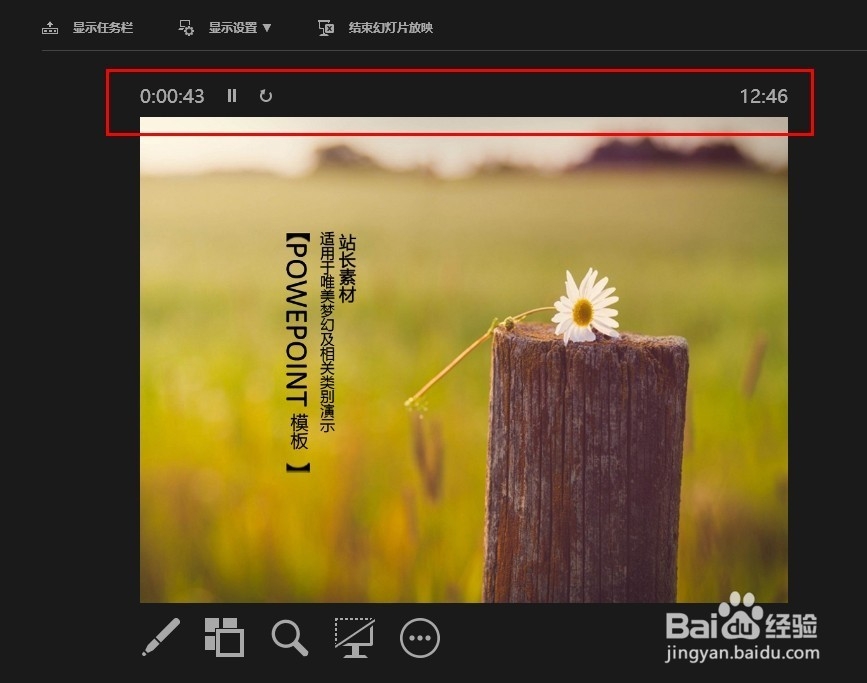 [图]3/5
[图]3/5如下面第一张图片所示,我们可以在此处查看第一张幻灯片,并使用计时,然后还可以使用播放幻灯片时候的工具按钮。
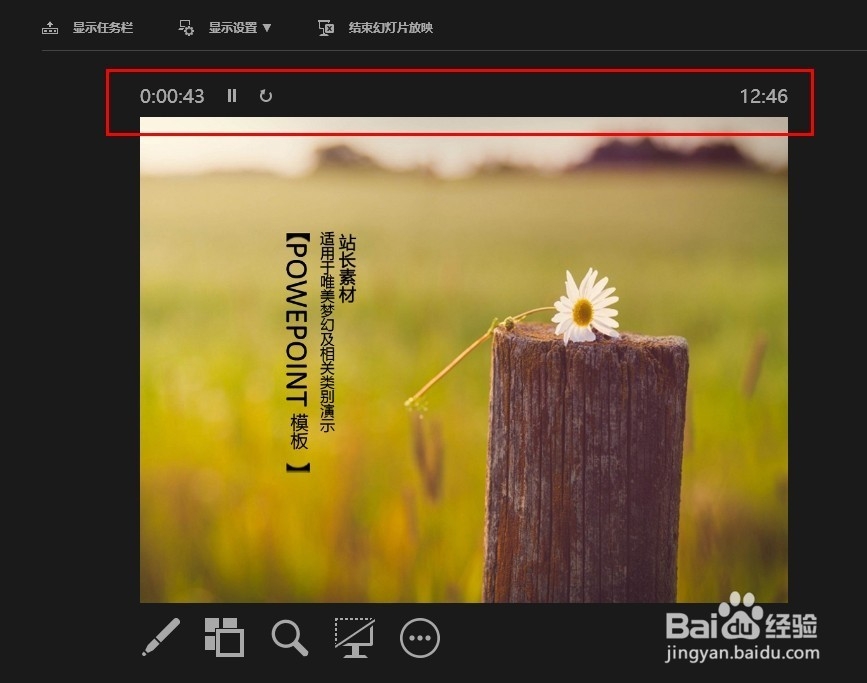 [图]4/5
[图]4/5在右边我们可以查看下一张幻灯片,在下面的备注里面,我们可以添加我们在答辩时需要的信息,这些信息只有我们能看到,而不会被观众看到啦。
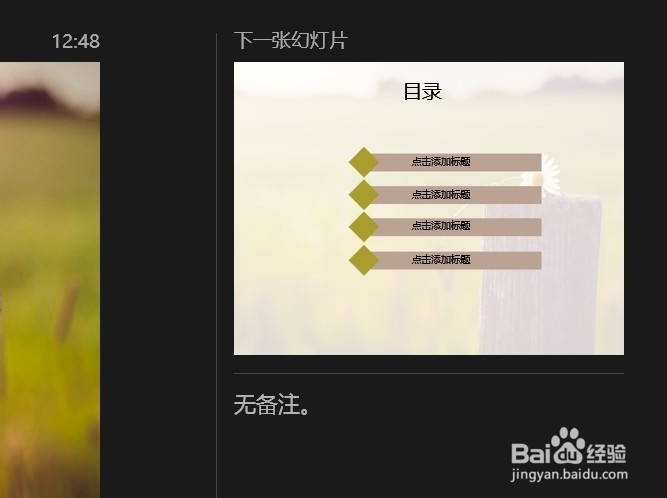 [图]
[图]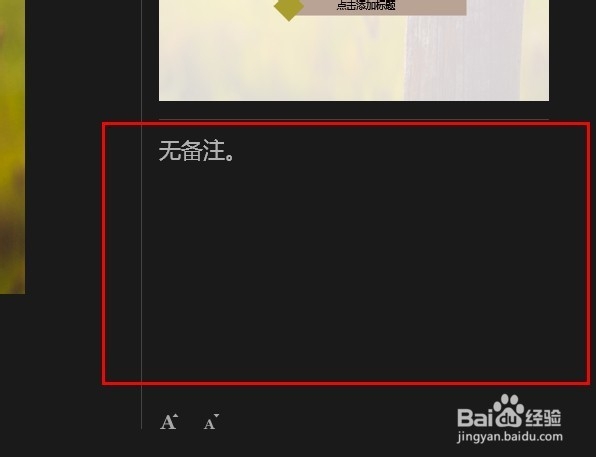 [图]5/5
[图]5/5在幻灯片的工具使用方面,和正常的放映模式基本上是一样的,我们使用鼠标点击就可以啦,大家赶快试试这个吧。
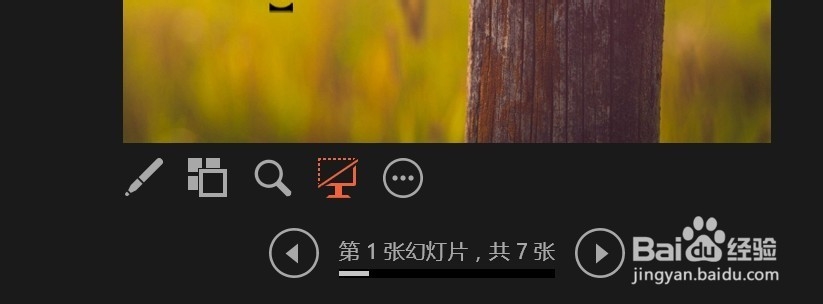 [图]
[图]生活/家居经验推荐
- Q上海交易所怎么关闭最新消息
- Q那么离婚起诉状怎么写才能立案?
- Q热点微信如何能看到对方现在的位置?
- Q哪里二月二龙抬头有哪些民间习俗?
- Q做什么酥油的长期和短期保存方法
- Q求大家手机上如何自助刻章?
- Q该怎么个体工商户公章刻章怎么申请
- Q哪个电脑没有网卡如何用数据线连接手机上网...
- Q求问榴莲怎么选?如何挑选到好吃的榴莲?
- Q哪有和女生聊天技巧,看了马上告别光棍。
- Q说明第一次坐飞机注意事项?
- Q免费打了狂犬疫苗后的注意事项
- Q知道关于如何练字,分享给想练好书法的人
- Q专栏政府怎样知道你是否加入其他国籍?
- Q可以豆芽的生长过程观察日记(7天左右带图解...
- Q问一下如何绑定老公微信
- Q免费知道车牌号怎么查询车主电话
- Q这样宝妈如何做到工作与接孩子两不误?
- Q那样离婚起诉状怎么写才能立案?
- Q哪种怎样在网上预约办理离婚
- Q[视频]怎么讲王者荣耀如何设置定位
- Q如何预防诈骗行为
- Q华为手机软件商店在哪里
- Q华为畅联通话被卸载了要怎么恢复
已有 57463 位经验达人注册
已帮助 178688 人解决了问题

